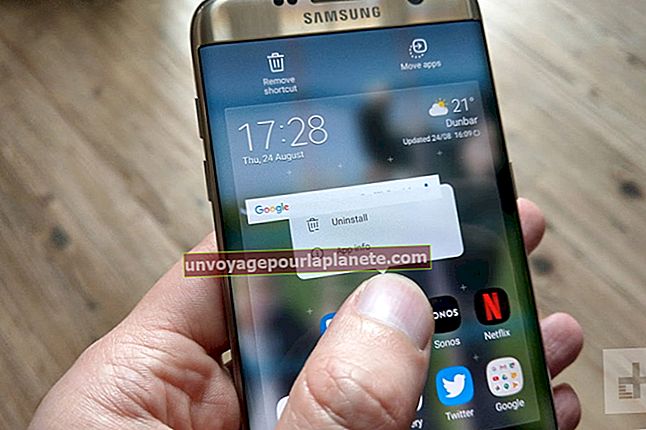ఎక్సెల్ స్ప్రెడ్షీట్లో అటాచ్మెంట్ను ఎలా ఇన్సర్ట్ చేయాలి
నువ్వు ఎప్పుడు ఫైళ్ళను ఎక్సెల్ లోకి చొప్పించండి (పిడిఎఫ్ ఫైల్, వర్డ్ డాక్యుమెంట్ లేదా ఇమెయిల్ సందేశం వంటి ఫైల్, మీరు సమావేశంలో మరింత సులభంగా యాక్సెస్ చేయవచ్చు లేదా మీరు స్ప్రెడ్షీట్ను సహోద్యోగికి పంపినప్పుడు మరింత సమగ్ర సమాచారాన్ని పంచుకోవచ్చు. మీరు ఒక వస్తువును ఈ విధంగా అటాచ్ చేసినప్పుడు, మీరు ఇప్పటికే ఉన్న ఫైల్ యొక్క మొత్తం కంటెంట్ను జోడించవచ్చు, ఫైల్కు లింక్ చేయబడిన క్లిక్ చేయగల చిహ్నాన్ని చేర్చవచ్చు లేదా సరికొత్త ఫైల్ను సృష్టించవచ్చు మరియు దానిని మీ ఎక్సెల్ వర్క్షీట్లో పొందుపరచవచ్చు.
ఫైల్ను అటాచ్ చేయడానికి కారణాలు
నువ్వు చేయగలవు చొప్పించుఎక్సెల్ లోకి వర్డ్ డాక్యుమెంట్స్ ఫైల్లు లేదా ఏదైనా మీడియా గురించి అటాచ్ చేయండి. ప్రక్రియ సులభం మరియు ఇది బహుళ ప్రయోజనాలకు ఉపయోగపడుతుంది. అనేక సందర్భాల్లో, ఫైల్ను చొప్పించడం అనేది సంబంధిత సమాచారాన్ని ఒకే పత్రంలో ఏకీకృతం చేయడానికి అనుకూలమైన సాధనం.
ఉదాహరణకు, మీరు అమ్మకపు పరిచయాలతో స్ప్రెడ్షీట్ కలిగి ఉండవచ్చు, కానీ స్ప్రెడ్షీట్లోని కొన్ని వ్యక్తిగత పరిచయాల కోసం విస్తృతమైన గమనికలతో కూడిన వర్డ్ డాక్యుమెంట్ కూడా మీకు ఉంది. మీరు కొన్ని పరిచయాలకు సంబంధించి ఇన్వాయిస్లు మరియు ఒప్పందాలతో PDF ఫైళ్ళను కూడా కలిగి ఉండవచ్చు. ప్రతి పరిచయానికి ప్రత్యేక ఫైల్ను సృష్టించడం లేదా ఈ సమాచారాన్ని విడిగా హోస్ట్ చేయడం కంటే, మీరు శీఘ్ర ప్రాప్యత కోసం అటాచ్మెంట్ను జోడించవచ్చు.
మరొక సాధారణ కారణం ప్రదర్శన కోసం బాహ్య పత్రాలు మరియు అంశాలను యాక్సెస్ చేయడం. ప్రదర్శించేటప్పుడు, మీరు ప్రదర్శన కోసం ఇతర పత్రాలు మరియు అంశాలను త్వరగా తిరిగి పొందవచ్చు. ఈ బాహ్య అంశాలు ఓపెన్ అవుతాయి మరియు మీరు ప్రదర్శనను సజావుగా కొనసాగించవచ్చు.
జోడింపులు ఒకే కంప్యూటర్లో ఉండాలి
వర్క్బుక్లో డేటాను పంచుకున్న తర్వాత ఎక్సెల్ నుండి బౌన్స్ అవ్వడానికి మీరు పవర్ పాయింట్ ప్రదర్శనను పొందుపరచవచ్చు. నువ్వు కూడా aఎక్సెల్ లో ఫైళ్ళను టాచ్ చేయండి ఇతర గ్రాఫిక్లతో. గమనించదగ్గ విషయం ఏమిటంటే, ఫైల్ ఒకే కంప్యూటర్లో లేదా ప్రెజెంటేషన్ సమయంలో అందుబాటులో ఉన్న సర్వర్లో హోస్ట్ చేయబడితే మాత్రమే జోడింపులు తిరిగి పొందుతాయి.
ప్రదర్శించేటప్పుడు మీరు వేరే డ్రైవ్లో ఎక్సెల్ షీట్ను ఉపయోగిస్తుంటే, బాహ్య ఫైల్లు కూడా డ్రైవ్లో హోస్ట్ చేయబడిందని నిర్ధారించుకోండి.
ఇప్పటికే ఉన్న ఫైల్ను అటాచ్ చేయండి
అసలు ఫైల్ను అటాచ్ చేయడం సులభం. మీరు వస్తువును చొప్పించాలనుకుంటున్న స్ప్రెడ్షీట్ సెల్ లోపల క్లిక్ చేయండి. ఎంచుకోండి చొప్పించు టాబ్. క్లిక్ చేయండి వస్తువు ఆబ్జెక్ట్ డైలాగ్ బాక్స్ తెరవడానికి టెక్స్ట్ సమూహంలో. ఎంచుకోండి ఫైల్ నుండి సృష్టించండి టాబ్. క్లిక్ చేయండి బ్రౌజ్ చేయండి బటన్ మరియు మీరు అటాచ్ చేయదలిచిన ఫైల్ను గుర్తించండి. దాన్ని ఎంచుకోవడానికి ఫైల్ను క్లిక్ చేసి, క్లిక్ చేయండి చొప్పించు బటన్.
ఈ సమయంలో, మీకు ఫైల్ సిద్ధంగా ఉంది, కానీ మీరు ఫైల్ను ఎలా యాక్సెస్ చేస్తారో నిర్ణయించాలి. ఎంచుకోండి ఫైల్కు లింక్ చేయండి మీరు వర్క్షీట్లో ఫైల్ యొక్క కంటెంట్లను పొందుపరచాలనుకుంటే చెక్ బాక్స్. ఎంచుకోండి చిహ్నాన్ని సృష్టించండి ఫైల్కు లింక్ చేసే చిహ్నాన్ని చొప్పించడానికి పెట్టెను ఎంచుకోండి. ఎంచుకోండి అలాగే ప్రక్రియను పూర్తి చేయడానికి మరియు ఫైల్ను అటాచ్ చేయడానికి.
క్రొత్త ఫైల్ను సృష్టించండి మరియు అటాచ్ చేయండి
మీరు వస్తువును చొప్పించాలనుకుంటున్న స్ప్రెడ్షీట్ సెల్ లోపల క్లిక్ చేయండి. ఎంచుకోండి చొప్పించు టాబ్ ఆపై క్లిక్ చేయండి వస్తువు ఆబ్జెక్ట్ డైలాగ్ బాక్స్ తెరవడానికి టెక్స్ట్ గ్రూపులో.
క్లిక్ చేయండి క్రొత్తదాన్ని సృష్టించండి టాబ్ తాజా ఫైల్ను తెరవండి. మీరు అటాచ్ చేయదలిచిన వస్తువు రకాన్ని ఎంచుకోండి ఆబ్జెక్ట్ రకం బాక్స్. ఎంచుకోండి చిహ్నాన్ని సృష్టించండి ఫైల్కు లింక్ చేసే చిహ్నాన్ని చొప్పించడానికి పెట్టెను ఎంచుకోండి. క్లిక్ చేయండి అలాగే ఖరారు చేయడానికి మరియు పత్రానికి చిహ్నాన్ని జోడించడానికి.
మీరు ఎంచుకున్న వస్తువు రకాన్ని బట్టి, ప్రోగ్రామ్ విండో తెరుచుకుంటుంది లేదా ఎక్సెల్ లోపల ఎడిటింగ్ విండో కనిపిస్తుంది. మీరు చొప్పించదలిచిన క్రొత్త ఫైల్ను సృష్టించండి. క్రొత్త ప్రోగ్రామ్ విండోను మూసివేయండి లేదా క్రొత్త ఫైల్ను అటాచ్ చేయడానికి ఎక్సెల్ విండోపై తిరిగి క్లిక్ చేయండి.
మూసివేసే ముందు స్ప్రెడ్షీట్ను సేవ్ చేయండి ఎక్సెల్. మీరు పత్రాన్ని నవీకరించే వరకు మీ మార్పులు శాశ్వతంగా సేవ్ చేయబడవు.